Tanya :
Kalau instalasi Drupal di Ubuntu Bagaimana Mas ?
Jawab :
Setelah sebelumnya kita sudah memulai proses instalasi, kita lanjutkan dengan pembuatan database.
Buka phpmyadmin anda di http://localhost/phpmyadmin. Halaman mukanya tampak seperti berikut :
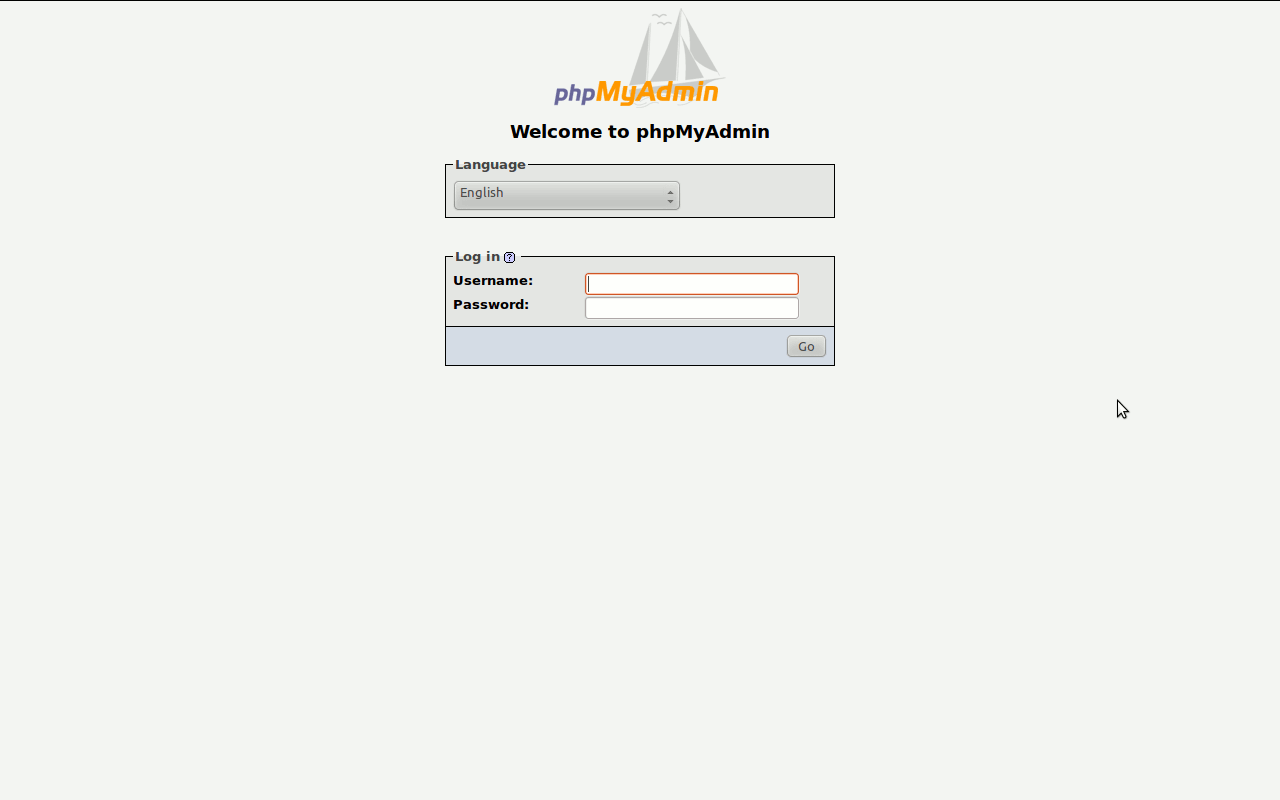
Karena kita belum membuat akun lain, gunakan user root dan password yang tadi kita set saat instalasi MySQL. Jika tidak ada masalah username dan password, maka kita akan masuk ke halaman phpmyadmin :
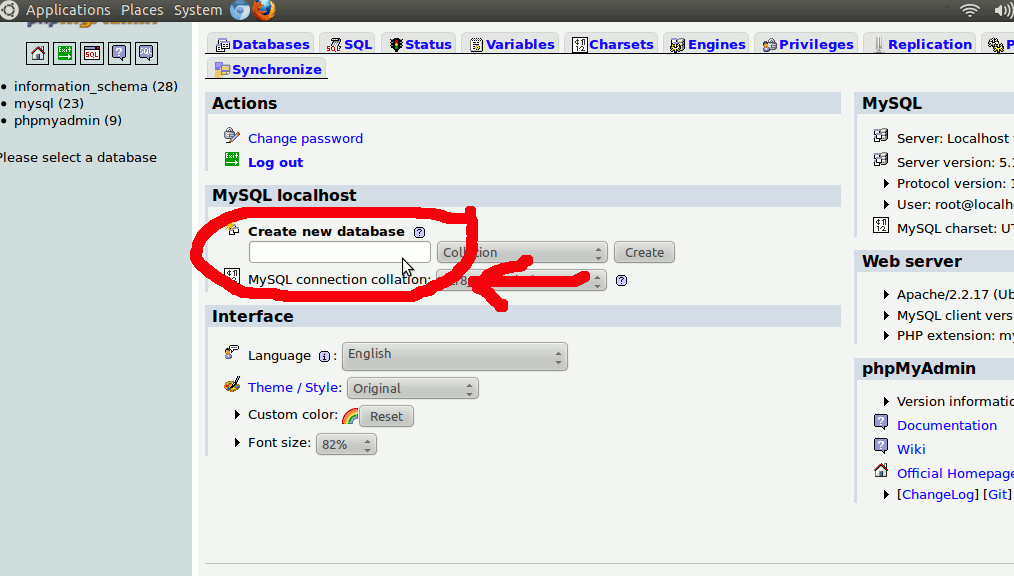
Buat database dengan mengisi kolom merah itu. Misalnya nama database kita adalah : drupal
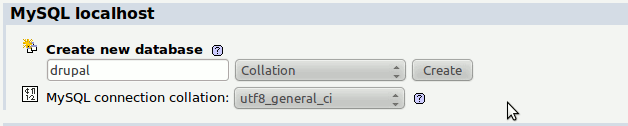
Klik Create :
Jika berhasil maka phpmyadmin akan menampilkan pemberitahuan berwarna hijau seperti berikut :

Kembali ke halaman instalasi Drupal tadi
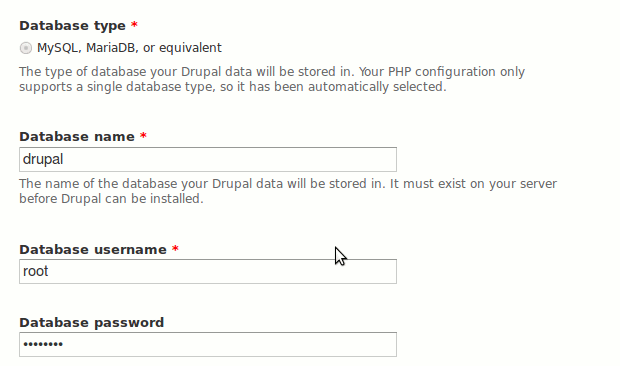
- Database Name : isi dengan nama database yang kita buat di phpmyadmin tadi
- Database Username : root (karena kita belum buat user lain di MySQL)
- Password : isi dengan password root yang kita gunakan saat masuk phpmyadmin tadi (ini adalah password admin MySQL)
.
Tulis nama host : localhost di bagian Advance Options

Jika anda hendak memakai database drupal yang sudah ada isinya, atau mengkoneksikan diri ke database di mesin lain, anda dapat manfaatkan fasilitas Database port (biasanya 3306). Table prefix dapat anda gunakan untuk memberikan tanda khusus bagi tabel database anda (terutama jika hendak membackup database)
Tapi karena instalasi kita lakukan di mesin lokal, maka abaikan saja opsi itu. Klik Save and Continue. Maka proses instalasi akan berlangsung
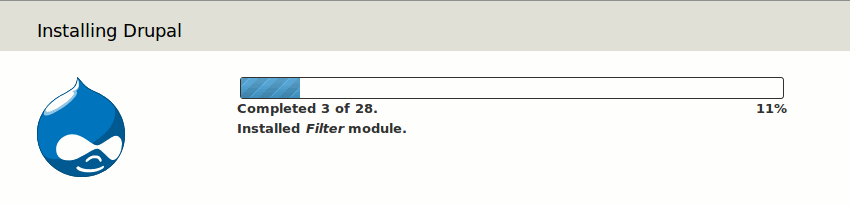
Tunggu sampai selesai. Maka anda akan sampai pada halaman pengisian keterangan seputar situs drupal anda.
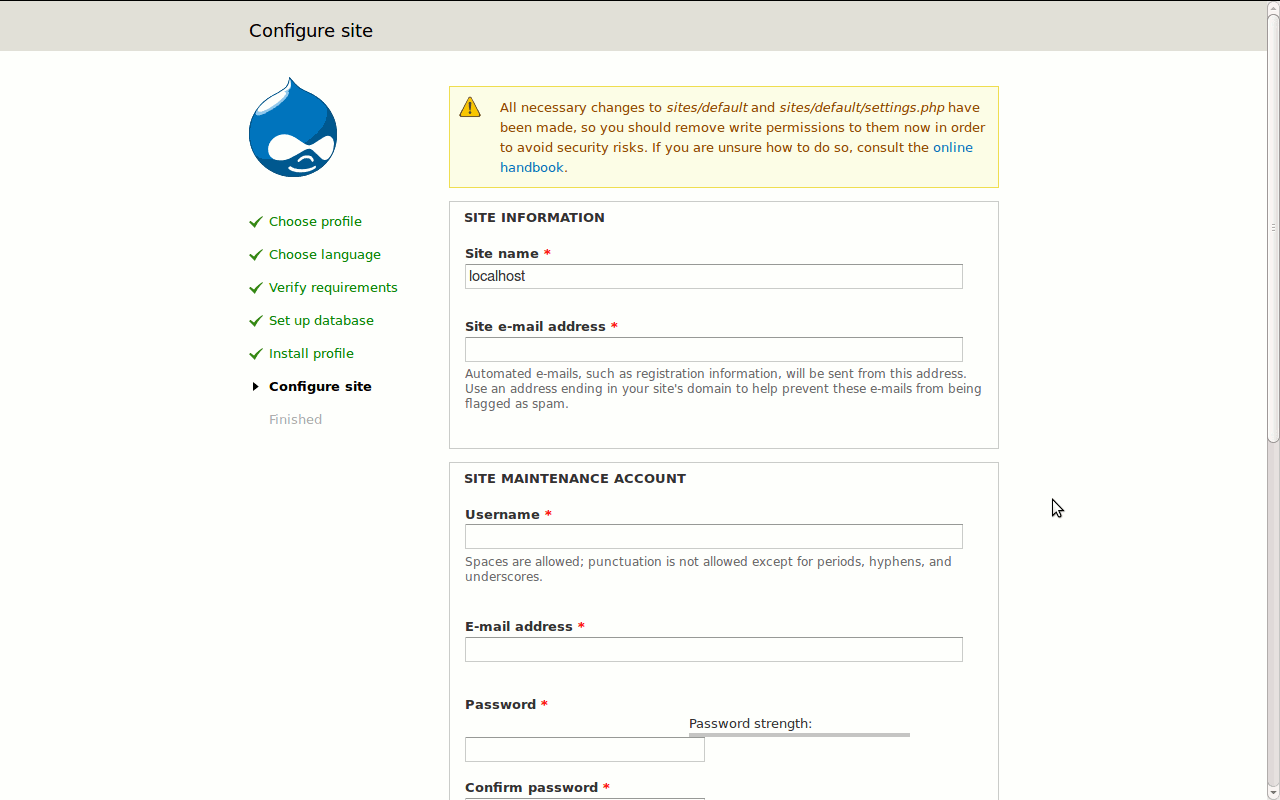
Di bagian atas ada keterangan yang menunjukkan bahwa untuk keamanan situs kita dianjurkan mengubah file permission direktori /site
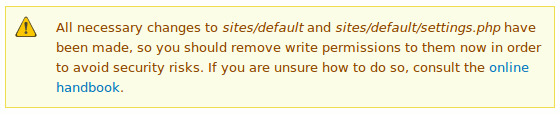
Anda dapat melakukan ini di terminal dengan perintah chmod (Untuk lebih jauh tentang chmod Silahkan Lihat Tanya 144 : https://tanyarezaervani.wordpress.com/2011/05/04/tanya-144-lebih-dekat-dengan-perintah-chmod-1/):
sudo chmod -R 755 /var/www/drupal/sites/default
Di bagian bawahnya anda dapat memberikan identitas nama situs anda dan email address resmi bagi situs anda
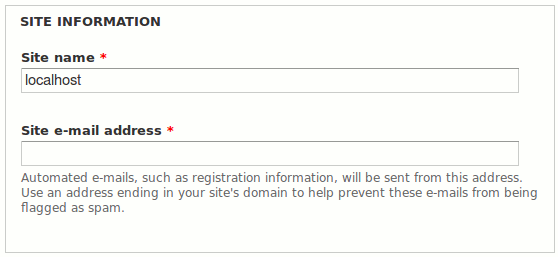
Lalu di bagian bawahnya anda dapat mengatur akun untuk admin yang punya wewenang mengendalikan keberadaan situs drupal anda.
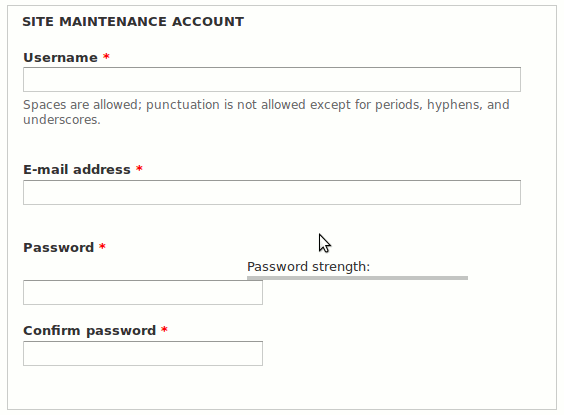
Di bagian paling bawah anda juga bisa mengatur pewaktuan untuk situs anda berdasarkan negara pilihan.
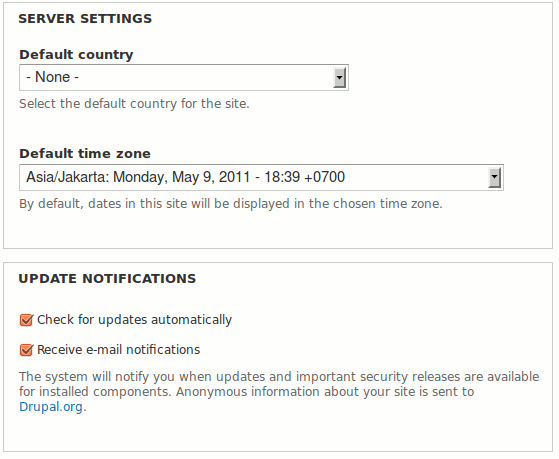
Setelah selesai klik Save and Continue. Dan jika tidak ada masalah, maka instalasi anda pun selesai sudah :
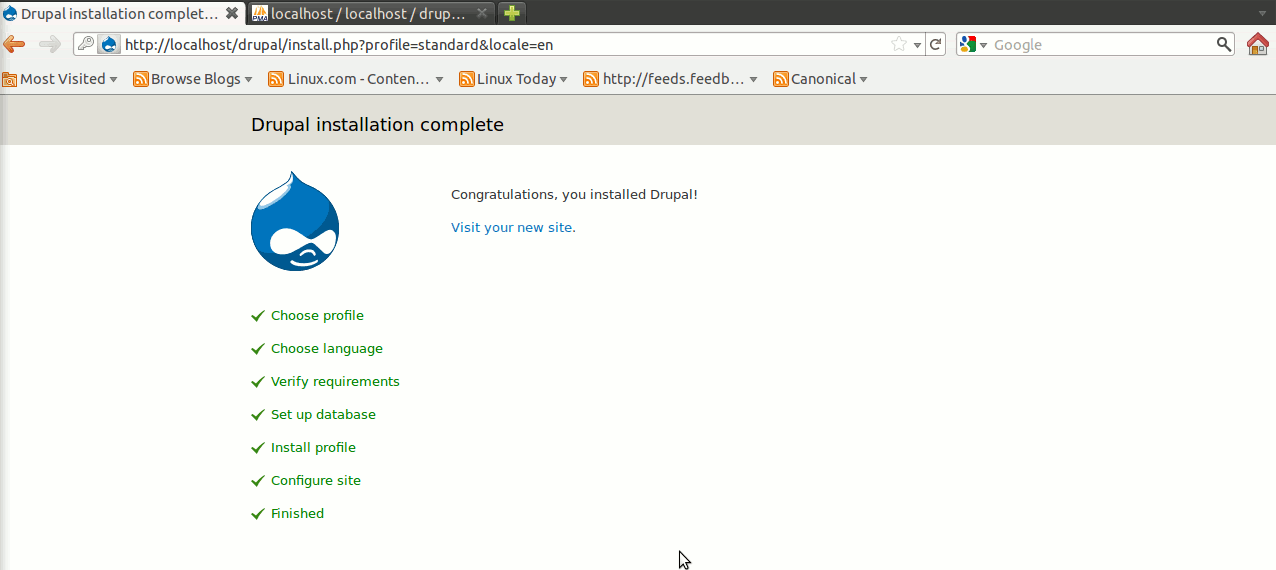
Anda bisa kunjungi situs anda di http://localhost/drupal
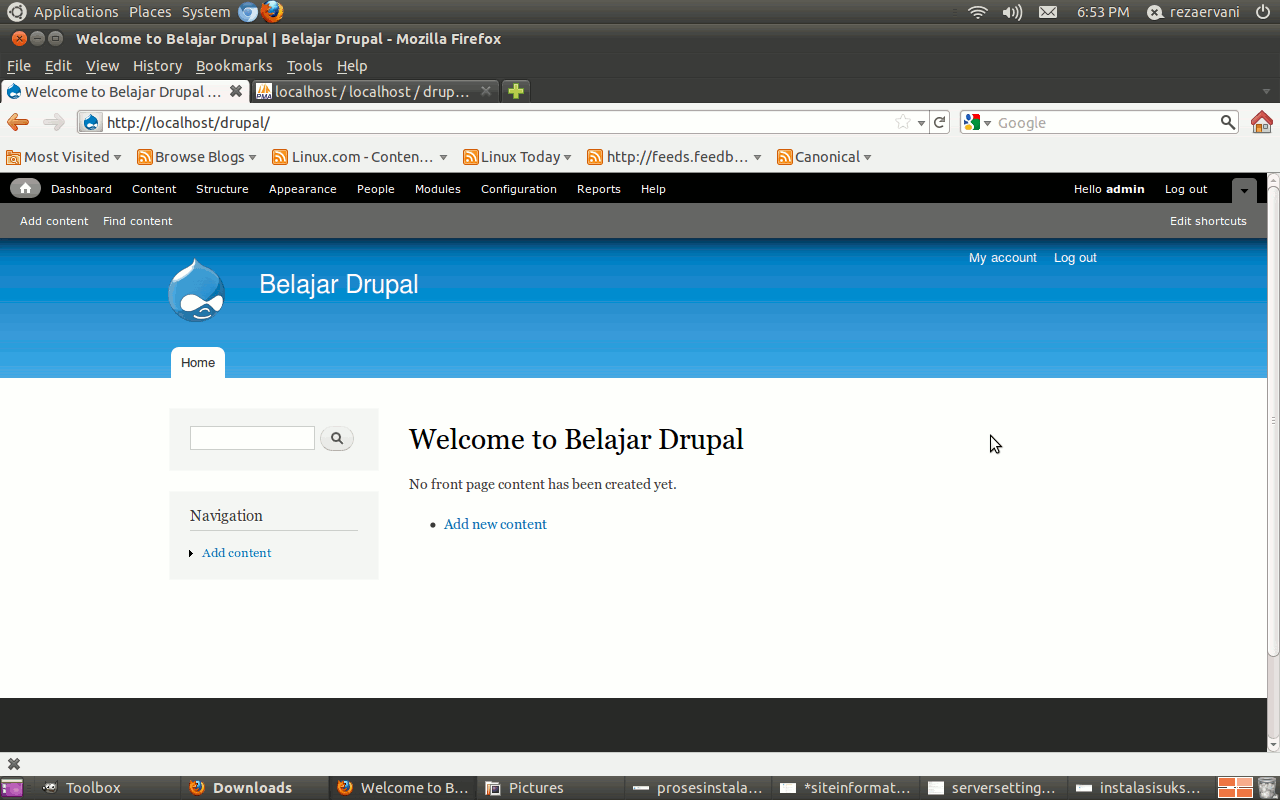
Untuk masuk sebagai admin, anda cukup memasukkan username dan password admin yang tadi anda buat saat instalasi.
Demikian. Sangat mudah bukan ?
Selamat mencoba dan semoga bermanfaat (rezaervani@gmail.com)
Notice: Array to string conversion in menu_link_save() (line 3112 of /opt/lampp/htdocs/drupal-7.10/includes/menu.inc). ini kenapa ya om